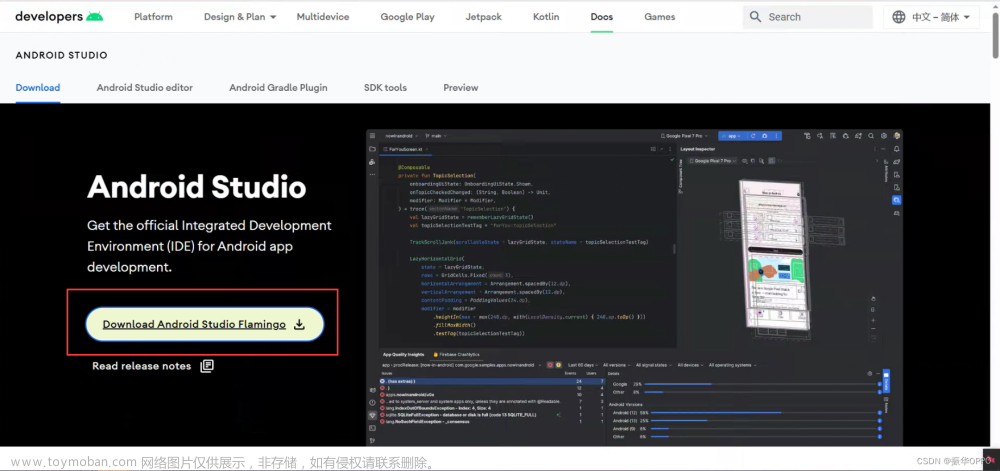1.新版Android studio问题
因为在新版本的Android Studio中,默认情况下是没有直接的选项来显示返回上一步按钮在状态栏上的,可以通过以下方法来实现返回上一步的功能:
- 在Android Studio的顶部菜单栏中,选择"View"。
- 在"View"菜单中,选择"Appearance"。
- 在"Appearance"子菜单中,勾选"Toolbar"。
- 此时状态栏就显示返回箭头了。
如下图:
2.新版Android studio NEW UI问题
新版的studio 设置中有个beta版本的UI,设置后类似VS的界面,不得不说确实挺好看的,但是它也默认不显示返回按钮,而且不能像上面那个步骤去设置,默认情况下在下图这个位置:
因为我设置过了所以这个地方就不显示了。
话不多说,直接上操作步骤:
- 在右上角的三个点中选择"Settings"。
- 在弹出的窗口中,选择"Appearance & Behavior"。
- 在左侧的侧边栏中,选择"Menus and Toolbars"。
- 在右侧的窗口中,找到"Main Toolbar Center"。
Main Toolbar Center就是顶部的工具栏,此时该目录下默认为空 不能展开文章来源:https://www.toymoban.com/news/detail-768760.html
- 在"Main Menu" 中 “Navigate” 下方的工具栏按钮列表中,找到"Back"按钮。
- 将"Back"按钮拖动到"Main Toolbar Center"中,点Apply此时返回按钮就显示在上方了。
如图:

开心的敲代码吧:)文章来源地址https://www.toymoban.com/news/detail-768760.html
到了这里,关于关于Android studio新版本和NEW UI显示返回按钮的设置的文章就介绍完了。如果您还想了解更多内容,请在右上角搜索TOY模板网以前的文章或继续浏览下面的相关文章,希望大家以后多多支持TOY模板网!